Questo è l’articolo che ci accingiamo a mostrarvi una installazione pulita di Mac OSX El Capitan sul sistema operativo Mac. Mac OS X El Capitan 10.11.2 è l’ultima versione del sistema operativo Mac in questo momento. È come la versione precedente “Yosemite” con alcune differenze. Mac OS è uno dei sistemi operativi ben noti che la maggior parte degli utenti Mac utilizza questo sistema operativo. Se vuoi sapere quali cose sono nuove su questo sistema operativo visita ” Cosa c’è di nuovo in OS X El Capitan 10.11.2?”.
OS X El Capitan (versione 10.11) è la dodicesima versione principale di OS X, Apple Inc.sistema operativo desktop e server per computer Macintosh. È il successore di OS X Yosemite e si concentra principalmente su prestazioni, stabilità e sicurezza. Quindi ora iniziamo un’installazione pulita di Mac OS El Capitan per la prima volta.
Per eseguire questa operazione, è necessario disporre di un’unità flash USB avviabile per il sistema operativo Mac. Se non si dispone di un’unità flash USB avviabile e non si sa come rendere avviabile il flash per il sistema operativo Mac. Si consiglia di seguire le istruzioni riportate di seguito.
Come creare un’unità flash USB avviabile per il sistema operativo Mac?
Per prima cosa, devi scaricare DiskMaker X 5 dal suo sito web, quindi installarlo sul tuo computer Mac. DiskMaker X (precedentemente Lion DiskMaker) è un’applicazione costruita con AppleScript che è possibile utilizzare con molte versioni di OS X per costruire un disco avviabile dal programma di installazione di OS X (quello che si scarica da App Store). Non appena si avvia l’applicazione, tenta di trovare il programma di installazione di OS X con Spotlight. Quindi, si propone di costruire un disco di installazione avviabile e farlo sembrare il più bello possibile. È il modo più semplice per creare un programma di installazione di OS X in pochi clic! Quindi è possibile utilizzare l’unità di installazione per reinstallare completamente il sistema operativo su un’unità appena formattata o installarlo su molti Mac senza scaricare nuovamente il programma di installazione completo.
Passo #1. Per creare un’unità flash USB avviabile per il sistema operativo Mac, è necessario scaricare il file di installazione che è di circa 6 GB. È possibile scaricare questo file da qualsiasi altro luogo anche, ma il modo corretto è questo che si deve scaricare dal suo negozio.
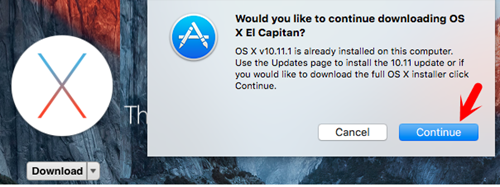
Scarica il file di installazione di Mac OS X
Passo #2. Ora clicca sul software DiskMaker X. Seleziona la versione di Mac OS X che hai. Qui scegliamo la versione El Capitan 10.11. Quindi scegli Usa questa copia.

Benvenuto DiskMaker X
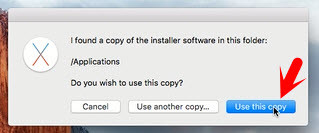
Selezionare il programma di installazione del Software
Passo #3. In questo passaggio, ti dice che quale tipo di disco si intende utilizzare se l’unità flash USB o qualsiasi altro disco? Quindi assolutamente qui, selezioniamo la chiavetta USB. Ora seleziona OS X El Capitan quindi fai clic su Scegli questo disco.
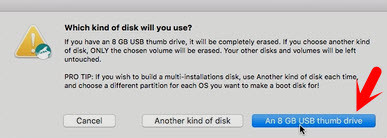
Selezionare il Disco
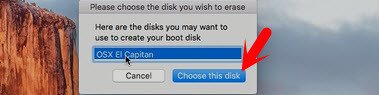
Scegliere questo Disco
Passo #4. A questo punto, se continui, tutti i dati su questo flash andranno persi, quindi fai attenzione a non avere nulla all’interno di flash per perderlo. Fare clic su Cancella per continuare il processo. Quando hai toccato il pulsante Continua, ti verrà richiesto di inserire il nome utente e la password. Basta digitare il nome utente del computer con password quindi premere il pulsante OK. Il processo si avvierà automaticamente, in modo da essere relax & paziente. Ci vorranno circa 30 minuti per completare.
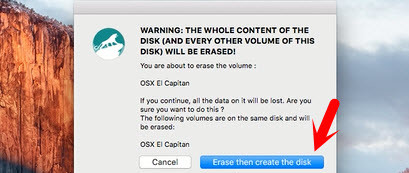
Cancellare l’unità flash
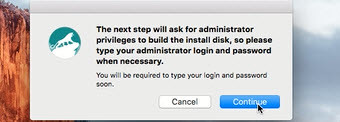
Continuare
A questo punto, basta premere il pulsante Esci. Prossima parte di questa guida passo passo, vi spiegheremo come eseguire un’installazione pulita di Mac OS El Capitan sul sistema operativo Mac?

Esci da DiskMaker X
Esegui un’installazione pulita di Mac OSX El Capitan
Ora che hai imparato come creare un’unità flash USB avviabile per il sistema operativo Mac, quindi iniziamo a installare OS X El Capitan.
Passo #1. Quando hai toccato il pulsante Esci al passaggio 4 della creazione di un’unità flash USB avviabile per Mac OS X. Ora Riavvia il computer, quindi tieni premuto il tasto opzione dalla tastiera fino a quando non dovrebbe apparire l’USB. Scegliere l’unità flash USB.

Premere il tasto Opzione
Passo #2. Una volta avviato OS X El Capitan, attendere alcuni minuti perché ci vorrà del tempo per completare. Durante questo processo, il computer si riavvierà molte volte in modo da essere paziente e impostare rilassarsi. Dopo l’avvio, apparirà lo screenshot qui sotto. Scegli “Installa OS X” quindi premi il pulsante Continua.

Scegliere Installa OS X
Passo #3. Fare clic su Avanti i termini e le condizioni di OS X El Capitan. Infine, scegliere il disco rigido che si desidera installare il sistema operativo su di esso.
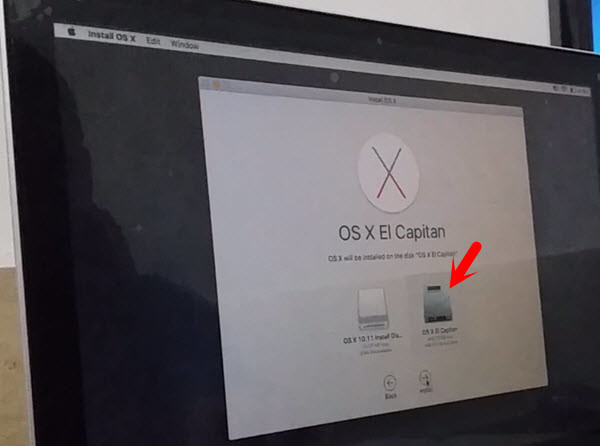
Selezionare il disco rigido
Passo #4. Dopo aver selezionato il disco rigido, attendere 20 o 30 minuti per completare il processo.
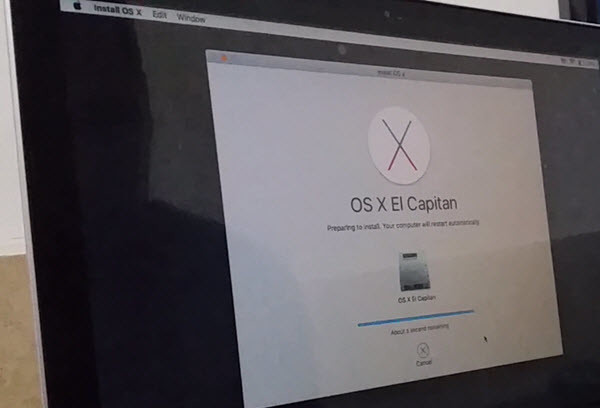
Installazione di Mac OS X El Capitan
Passo #5. Il computer si riavvierà. Subito dopo il riavvio del computer, selezionare il paese, una lingua della tastiera quindi premere il pulsante Continua.

Scegli la lingua Mac
Passo #6. Se si dispone di WAP, digitare la password e premere il pulsante Continua. Se non si dispone di alcun punto di accesso, basta premere su continua.
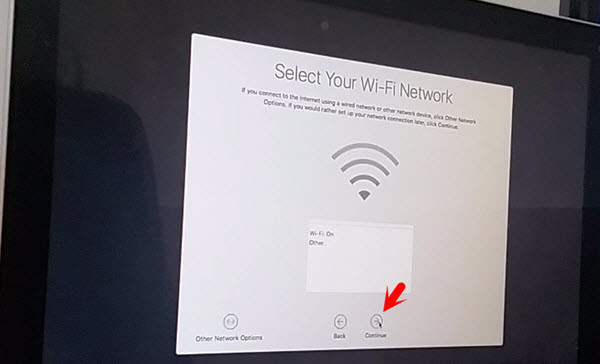
Selezionare la rete WiFi
Passo #7. Nella finestra” Trasferisci informazioni su questo Mac”. Se hai un’informazione importante su un altro Mac o PC, puoi trasferirla su questo Mac. È inoltre possibile trasferire i dati da un backup di time machine o da un altro disco di avvio. In caso contrario, fare clic sulla terza opzione “Non trasferire alcuna informazione ora “. Toccare il pulsante Continua.

Trasferisci le informazioni su questo Mac
Passo #8. Attivare o disattivare i servizi di localizzazione. Dipende da voi che se si attiva o disattiva. Toccare il pulsante Continua quindi accetta i termini & condizioni.

Abilita servizi di localizzazione
Passo #9. Ora, è necessario creare un account di computer. Compila il modulo sottostante come lo screenshot. Inserisci il nome dell’account, la password e il suggerimento.
Che cos’è Hint?
Funziona come un indirizzo quando si dimentica la password. Si può riconoscere dal suggerimento. Anche è possibile digitare la password sulla zona suggerimento, ma attenzione che tutti sapranno la password molto presto.
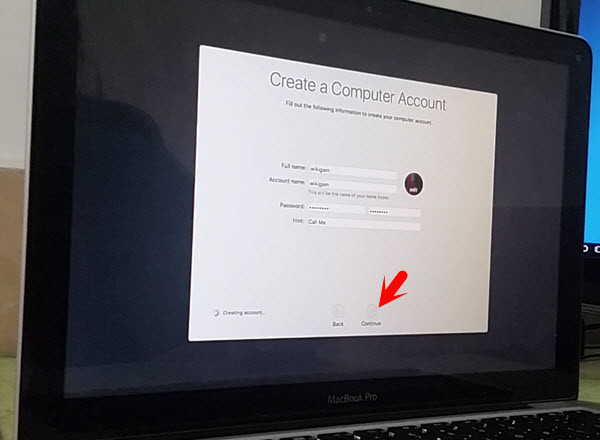
Crea account computer
Passo #10. Seleziona il tuo fuso orario, quindi premi il pulsante Continua. Qui, è possibile attivare il fuso orario automatico pure. Quando si attiva il fuso orario automatico, dopo di che la macchina imposterà l’ora in base a quel paese o regione.
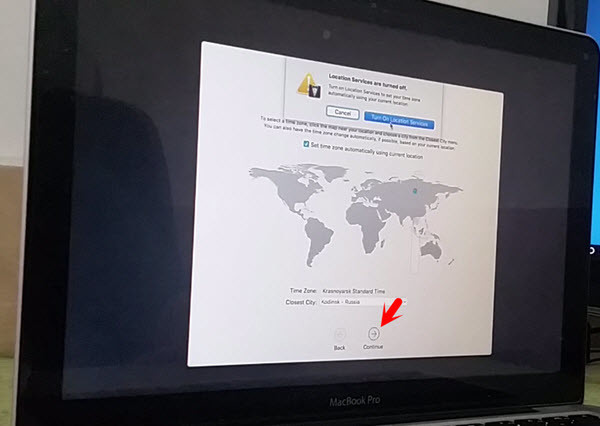
Scegli Fuso orario
E ‘ l’ultimo passo di una installazione pulita di Mac OS El Capitan. In Diagnostica & Utilizzo, toccare il pulsante Continua per terminare questo processo.
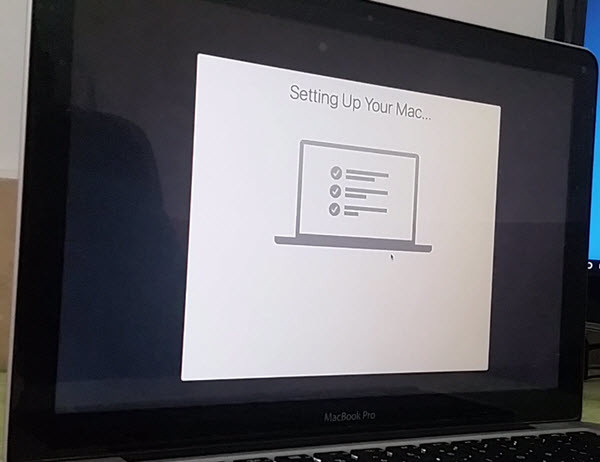
Come installare Mac OS X El Capitan
Ti consigliamo di visitare anche gli articoli qui sotto.
- Cosa c’è di nuovo in OS X El Capitan 10.11.2?
- Come recuperare i file cancellati Mac OS X?
- Come condividere file tra Mac & Windows 10?
- Come aggiungere la lingua su tutti i sistemi operativi?
- Configurazione di base di Mac OS X El Capitan
Se avete qualche domanda per quanto riguarda l’installazione pulita di Mac OS El Capitan, basta condividere con noi.